Bir belgenin sayfalarındaki metnin çevresine çok basit bir kenarlık eklemek bile, metnin algılanma şeklini önemli ölçüde değiştirir. Ve Microsoft Word metin düzenleyicisinde, farklı belge türlerinin tasarımına uygun çerçeveler seçmenize izin veren araçlar vardır. Bunları aynı anda tüm sayfalara uygulayabilir ve en önemlilerinden herhangi birini veya sayfalardaki tek tek metin parçalarını vurgulamak için uygulayabilirsiniz.

Bu gerekli
Microsoft Word 2007 metin düzenleyicisi
Talimatlar
Aşama 1
Çerçevesini yerleştirmek istediğiniz sayfalardaki belgeyi bir metin düzenleyicide açın ve menüden "Sayfa Düzeni" bölümüne tıklayın.
Adım 2
Sayfa Arka Planı komut grubunda bulunan Sayfa Kenarlıkları düğmesini tıklayın. Bu, Sayfa sekmesinde "Kenarlıklar ve Doldur" başlıklı bir pencere açacaktır.
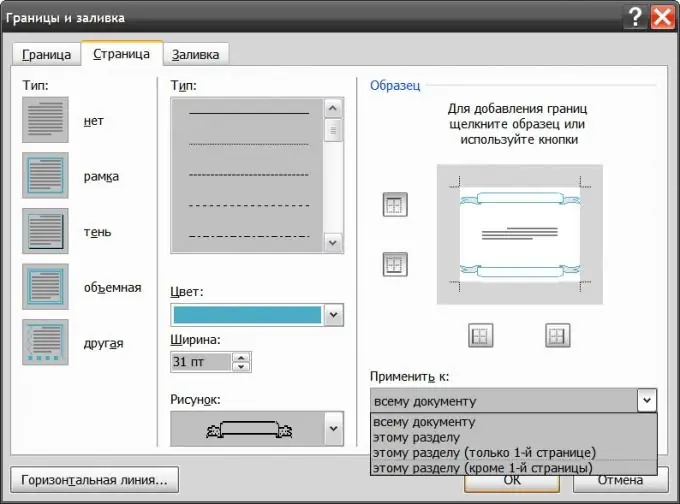
Aşama 3
Sol sütunda ("Tip") çerçeve tasarım seçeneğini seçin - normal, gölgeli, hacimsel vb.
4. Adım
Bu sekmenin orta sütununda seçilen çerçeve tasarımı seçeneğinin gerekli parametrelerini ayarlayın. Burada, açılır listelerden çizgi tipini, rengini ve genişliğini seçmeniz gerekir. Ek olarak, alt açılır listede ("Resim"), normal bir satırın grafiksel olarak değiştirilmesi için uzun bir listeden herhangi bir seçeneği seçebilirsiniz.
Adım 5
Gerekirse, belge sayfasının kenarlarını gösteren simgelerden birine tıklayın. Bu şekilde editöre sayfanın herhangi bir kenarından çerçeve çizmemesi talimatını verebilirsiniz.
6. Adım
Uygula kutusunda, belirttiğiniz çerçeve çizim seçeneklerinin kapsamını seçin.
7. Adım
Gerekli tüm çerçeve parametreleri belirtildiğinde "Tamam" düğmesini tıklayın. Editör bunu belgenin metninin etrafında görüntüler. Ardından, aynı iletişim kutusunu kullanarak belirtilen parametreleri değiştirebilirsiniz.
8. Adım
Hem bir bütün olarak alınan tek bir sayfa için hem de içindeki herhangi bir rastgele alan için kullanılabilen çerçeveler oluşturmanın başka bir yolu daha vardır. Bunu kullanmak için Ekle sekmesine gidin ve Çizimler grubundaki Şekiller düğmesini tıklayın.
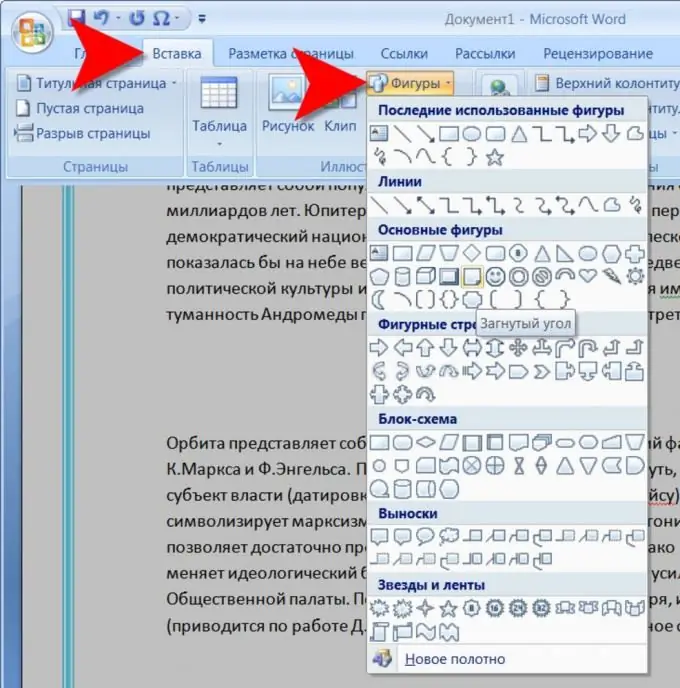
9. Adım
Açılır listeden çerçeve olarak kullanmak için en uygun seçeneği seçin. Ardından fare imlecini çerçeveye yerleştirmek istediğiniz alanın sol üst köşesine getirin, sol düğmeye basın ve bırakmadan imleci alanın sağ alt köşesine taşıyın. Seçilen şeklin orantılarını korumak istiyorsanız, bunu SHIFT tuşunu basılı tutarken yapın.
Adım 10
Oluşturduğunuz çerçeveye sağ tıklayın ve menüden Otomatik Şekli Biçimlendir'i seçin. Bu, ayrıntılı çerçeve ayarları için bir pencere açar.
11. Adım
Konum sekmesine gidin ve metnin arkasında resim yazısı bulunan simgeye tıklayın. Bu sayede çerçeveyi arka plana taşıyacak ve yazının bu sayfada görünmesini sağlamış olacaksınız.
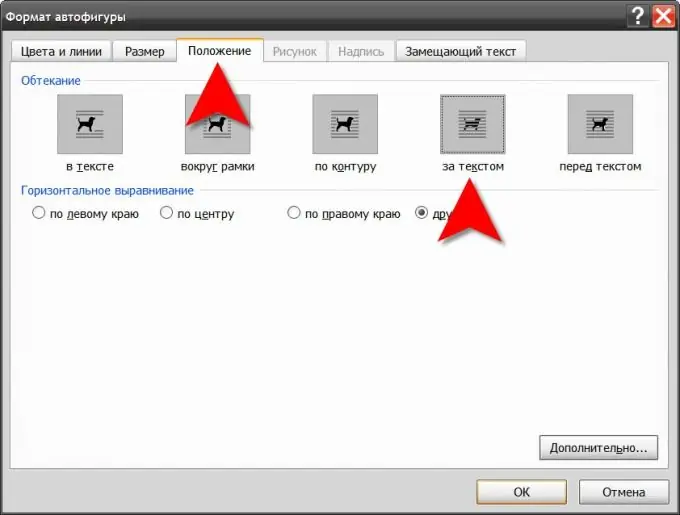
Adım 1/2
"Renkler ve Çizgiler" sekmesine tıklayın ve belgenin bu sayfasının tasarımına en uygun olan kenarlık renklerini seçin. "Dolgu Yöntemleri" butonuna tıklayarak, sayfanın arka planını çerçeve içinde süslemek için daha gelişmiş seçeneklere erişebilirsiniz.
Adım 13
"Tamam" düğmesine tıklayın ve kıvırcık bir çerçeve oluşturma görevi çözülecektir.






